

안녕하세요.
반갑습니다.
갤럭시 S10 플러스에서 갤럭시 S24 울트라로 바꾼 지 한 달이 지났는데요? 그동안 쓰면서
이건 무조건 해야 한다
싶은 초기 설정들을 말씀드리겠습니다.실제로 유튜브나 다른 블로그들을 보면 막 수십 가지의 초기설정 방법이 있는데 그중 추리고 추린 다섯 가지만 알려드리겠습니다.
*매우 주관적 주의!
갤럭시 S24 필수 초기 설정

1. 화면 캡처 내비게이션 바 없애기
스마트폰 화면을 캡처하면 하단의 내비게이션 바와 상단의 상태창이 같이 캡처가 되는데요, 설정에서 내비게이션 바와 상태창을 캡처되지 않게 해 줄 수 있습니다. 하루에도 몇 번을 캡처하는 저에겐 필수로 해놔야 하는 설정이죠. 무조건 추천합니다.
- 설정 - 유용한 기능 - 화면 캡처 및 화면 녹화로 들어가 줍니다.
- 상태표시줄 및 내비게이션 바 숨기기 항목의 버튼을 눌러 활성화시켜 줍니다.
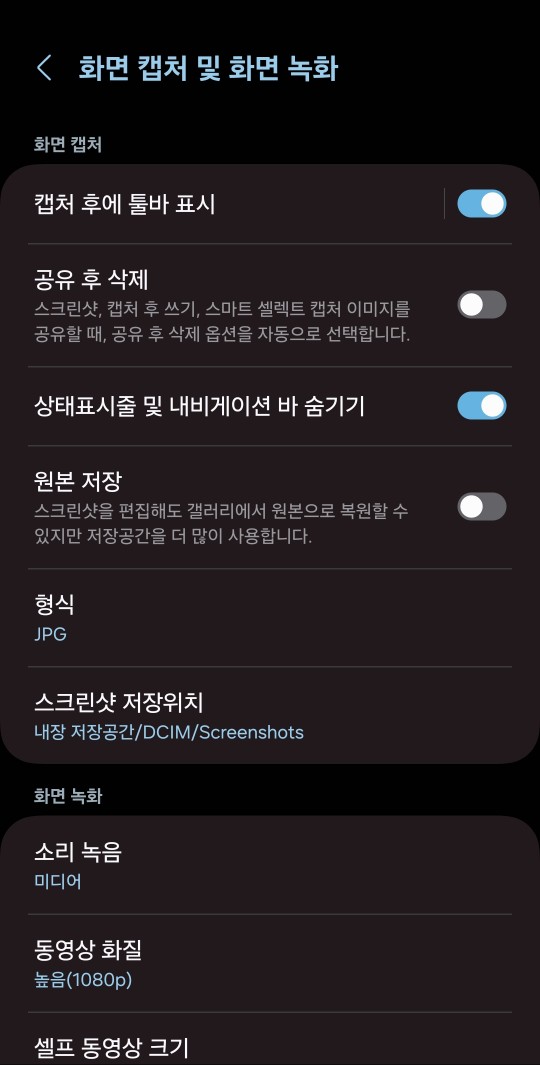

2. 앱 소리 분리 재생
자동차를 운전하시는 분들이라면 정말 필수인 설정이라고 생각하는데요. 바로 스마트폰과, 연결된 블루투스 기기에서 각각 소리가 나올 수 있도록 해주는 설정입니다. 예를 들어 스마트폰으로 내비게이션을 사용하시는 분들은 차량의 블루투스 기기와 연결하는데 폰으로 노래를 듣다 보면 내비게이션 소리와 겹쳐서 음악감상에 은근 방해가 되는 경우가 많죠? (물론 운전 중에는 운전에 집중하셔야 합니다.) 하지만 이 앱 소리 분리 재생 설정을 하시면 폰에서는 내비게이션 소리가, 블루투스 기기에는 노래가 들리도록 설정하실 수 있습니다. 저는 유튜브 뮤직 앱을 추가 한 뒤 블루투스 기기에 연결되게 설정해 놨습니다.
- 설정 - 소리 및 진동 - 앱 소리 분리 재생으로 들어가 줍니다.
- 지금 켜기를 눌러 애플리케이션에서 앱을 선택 한 뒤 폰에서 소리를 재생할지 블루투스 기기에서 소리를 재생할지 선택해 줍니다.


3. 측면 버튼 설정
측면 홈버튼을 앱 실행 단축키로 활용할 수 있습니다. 평소 자주 사용하시는 앱을 설정해서 사용하면 정말 편합니다. 저는 평소에 손전등을 정말 많이 사용하기 때문에 손전등 기능을 설정해서 사용 중입니다.
- 설정 - 유용한 기능 - 측면 버튼으로 들어가 줍니다.
- 두 번 누르기에 있는 앱 열기 설정으로 들어가 필요한 앱이나 기능을 설정합니다.

4. 홈 화면에서 미디어 페이지 추가
홈 화면 메인페이지에서 왼쪽으로 스크롤을 하면 구글 디스커버 미디어 페이지가 나오는데 이걸 쓰는 사람이 얼마나 될지 모르겠습니다. 당장에 저만 하더라도 전혀 쓰질 않기 때문에 과감히 없애 줍니다.
- 설정 - 홈 화면 - 홈 화면에 미디어 페이지 추가 기능 버튼을 눌러 비활성화시켜 줍니다.


5. 사운드 어시스턴트 (Sound Assistant)
앞선 네 가지의 설정은 폰 설정에 들어가서 하는 거였다면 사운드 어시스턴트는 갤럭시 스토어에서 앱을 받아 설치해야 하는데, 이 어플의 기능은 바로 개별 앱 음량 조절입니다. 저는 주로 운동할 때 달리기를 하면서 라디오나 노래를 듣곤 하는데, 운동 어플의 소리가 노래나 라디오 소리에 묻혀 잘 들리지 않는 경우가 많았습니다. 하지만 사운드 어시스턴트를 이용하면 이런 경우에 개별로 앱 음량을 조절할 수 있기 때문에 매우 유용하게 사용하고 있죠.
- 갤럭시 스토어에서 사운드 어시스턴트를 검색해서 받아줍니다.
- 사운드 어시스턴트 앱을 실행시킨 뒤 개별 앱 음량에서 음량 조절을 할 앱을 추가해서 조절해 줍니다.

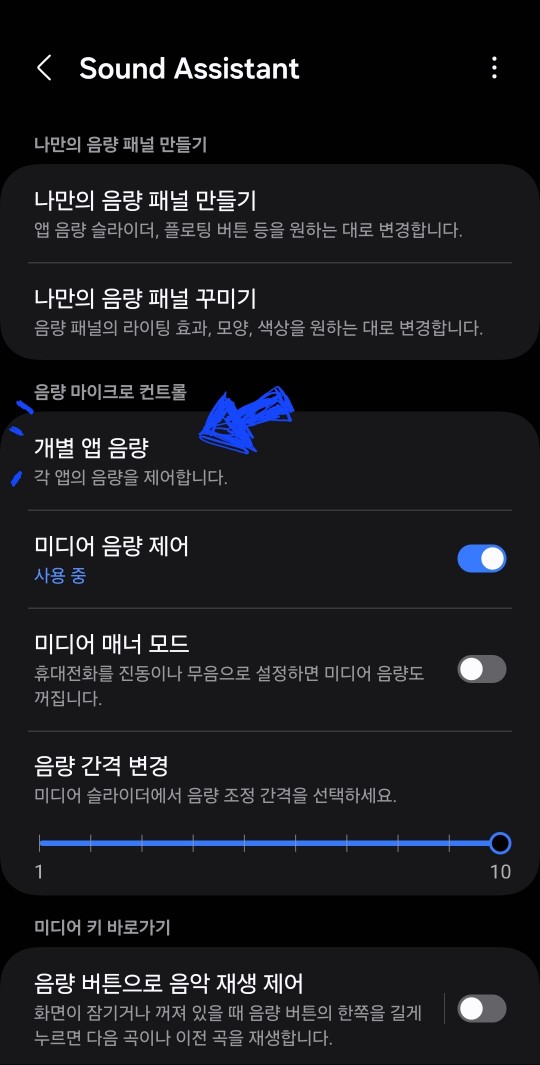
그럼 도움이 됐기 바라며, 저는 또 유용한 정보와 리뷰로 돌아오겠습니다.

감사합니다.
'IT 모바일 정보' 카테고리의 다른 글
| 디지털 이민자 단속에 나선 유튜브 - 일단 차별부터 없애지 그래요? (1) | 2024.03.29 |
|---|---|
| 카카오톡 이모지 서비스 종료 철회하다. (0) | 2024.02.13 |
| 유튜브 수익창출 조건을 모두 정리했다! (5) | 2024.02.13 |
| 카카오톡 무료 이모지 서비스 종료 - 왜 없애요? 나는 자주 쓰는데!! (0) | 2024.02.01 |
| 유튜브 쇼츠 - '동영상을 미리 볼 수 없습니다.' 문제 해결법. (2) | 2024.01.31 |
| 유튜브 쇼츠 '동영상을 미리 볼 수 없습니다' - 문제 해결 방법 (0) | 2024.01.30 |
| 유튜브 쇼츠 썸네일 지정하기 - 일단 PC에서는 안됩니다 (1) | 2024.01.29 |
| 삼성 갤럭시 S24 울트라 개봉 및 첫인상 - 드디어 왔다!! (1) | 2024.01.27 |



